1、打开电脑桌面,点击键盘上的win键,如下图所示。
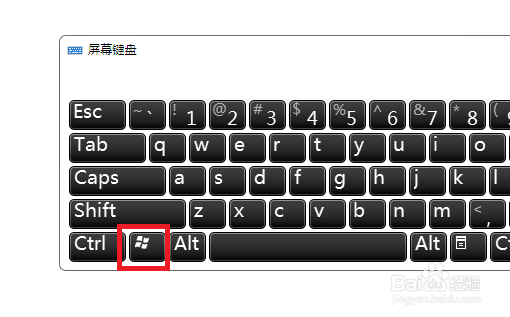
2、点击后,进入开始菜单中,点击设备和打印机,如下图所示。

3、点击后,鼠标点击打印机设备,如下图所示。
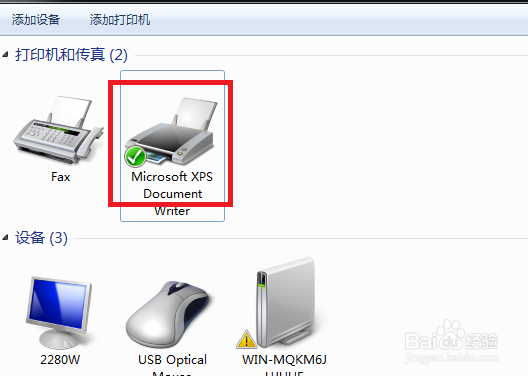
4、点击后,点击打印服务器属性,如下图所示。
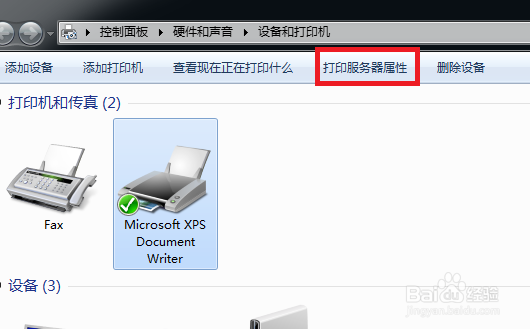
5、点击后,点击驱动程序选项,如下图所示。
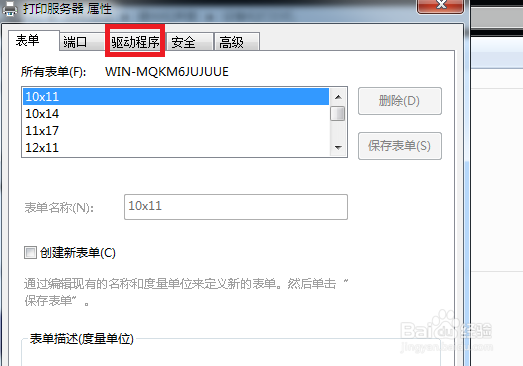
6、点击后,点击删除选项,如下图所示。
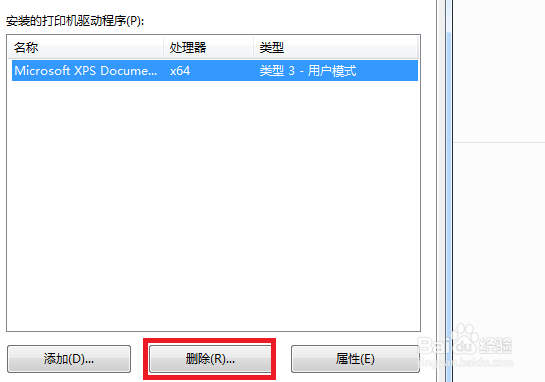
7、点击后,点击确定删除程序和驱动程序包,就完成删除了,如下图所示。
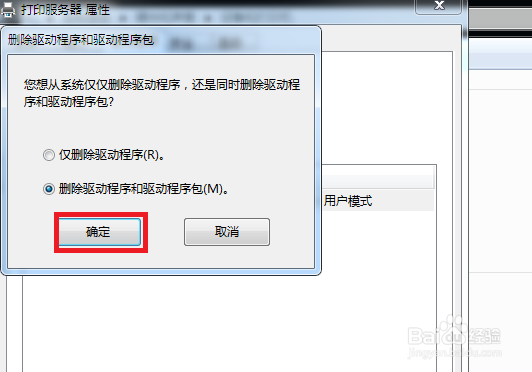
8、总结如下:1.点击键盘上的win键。2.进入开始菜单中,点击设备和打印机。3.鼠标点击打印机设备。4.点击打印服务器属性。5.点击驱动程序选项。6.点击删除选项。7.点击确定删除程序和驱动程序包,就完成删除了。
